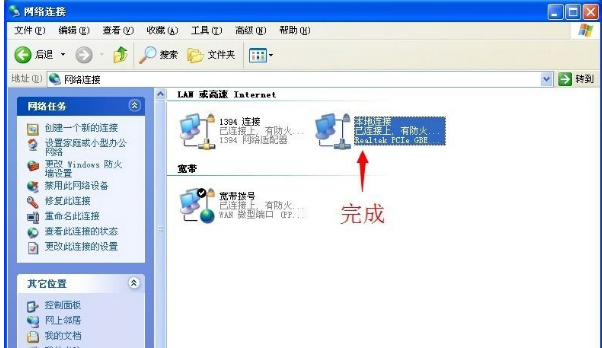xp系统本地连接受限制或无连接的解决方法
发布日期:2017-05-01 作者:电脑公司重装系统 来源:http://www.dngsxitong.com
xp系统本地连接受限制或无连接的解决方法?
我们在操作xp系统电脑的时候,常常会遇到xp系统本地连接受限制或无连接的问题。那么出现xp系统本地连接受限制或无连接的问题该怎么解决呢?很多对电脑不太熟悉的小伙伴不知道xp系统本地连接受限制或无连接到底该如何解决?其实只需要右键单击该图标,选择属性,在弹出的属性的常规框中在可下拉菜单中双击“Internet协议(TCP/IP)”选项就可以了。下面小编就给小伙伴们分享一下xp系统本地连接受限制或无连接具体的解决方法:
打开“网上邻居”,点击“查看网络连接”,然后会看到本地连接图标下面有黄色感叹号,提示你当前状态是受限制或无连接
右键单击该图标,选择属性
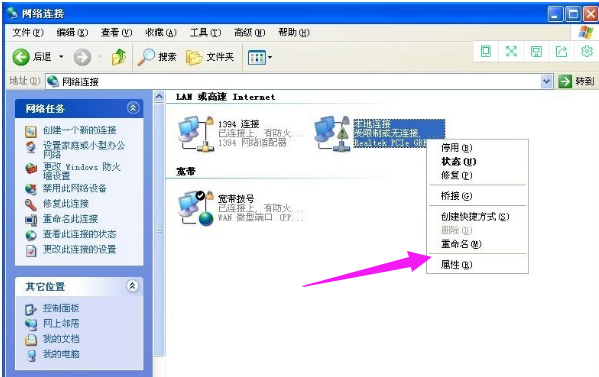
在弹出的属性的常规框中在可下拉菜单中双击“Internet协议(TCP/IP)”选项
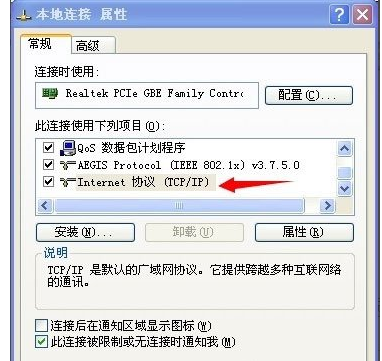
在弹出框中点击将“自动获得IP地址”和“自动获得DNS服务器地址”分别修改为“使用下面的IP地址”以及“使用下面的DNS服务器地址”
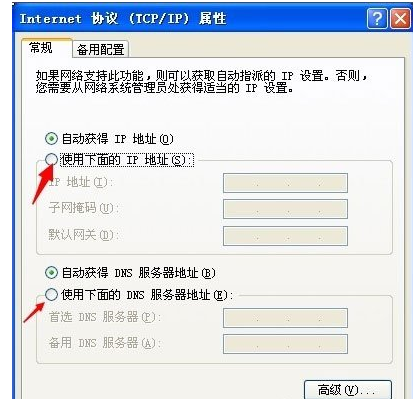
并在IP地址栏中输入“192.168.0.2”,在子网掩码栏中输入“255.255.255.0”,在默认网关中入“192.168.0.1”,在首选DNS服务器地址栏输入“1.1.1.1”,最后点击确定以保存设置;
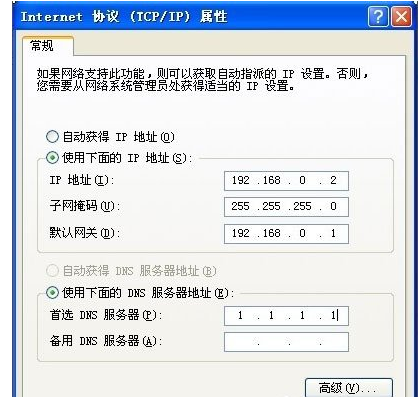
退出来以后看看烦人的黄色感叹号是不是已经没有了。大功告成,不过这么设置可能以后连接路由器时候还得修改为“自动获得IP地址”和“自动获得DNS服务器地址”。